Ручно поново направите БЦД ако се суочите са овом грешком
- 0кц0000242 грешка у конфигурацији покретања се појављује током покретања Виндовс-а.
- Грешка се може појавити због оштећене БЦД продавнице и погрешно конфигурисаних поставки покретања.
- Покушајте да користите аутоматску поправку или извршите надоградњу на месту да бисте то поправили.
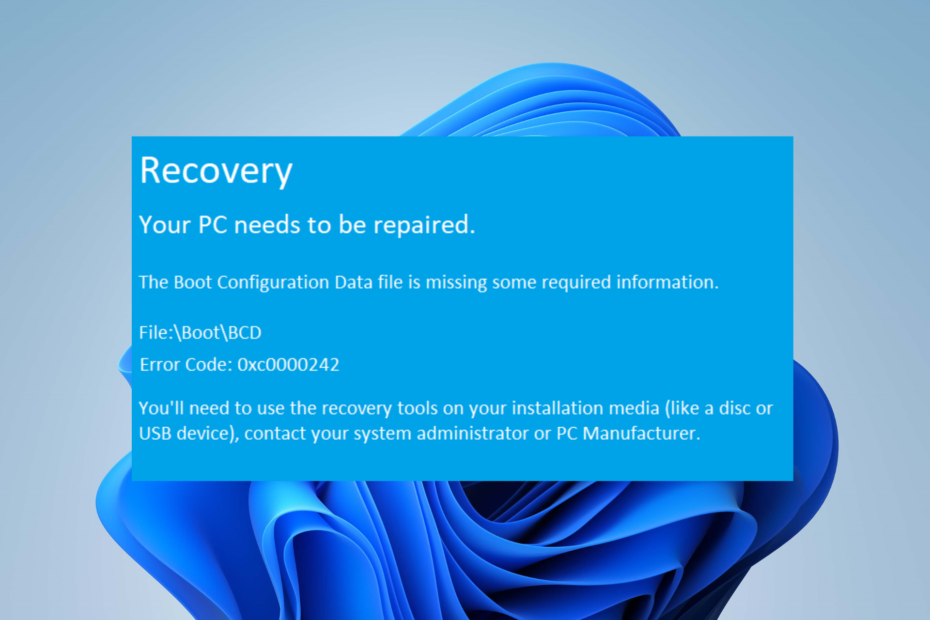
ИксИНСТАЛИРАЈТЕ КЛИКОМ НА ДАТОТЕКУ ЗА ПРЕУЗИМАЊЕ
- Преузмите ДриверФик (верификована датотека за преузимање).
- Кликните Започни скенирање да бисте пронашли све проблематичне драјвере.
- Кликните Ажурирајте драјвере да бисте добили нове верзије и избегли кварове у систему.
- ДриверФик је преузео 0 читаоци овог месеца.
Корисници Виндовс-а жале се на грешку при покретању БЦД-а 0кц0000242 која се јавља током покретања. Грешка вам не дозвољава да се пријавите на рачунар. Међутим, ми ћемо вас провести кроз неке детаљне кораке за решавање проблема.
Алтернативно, можете погледати наш чланак о начинима за поправку проблеми са спорим покретањем на вашем Виндовс 11 рачунару и учините га бржим.
Шта узрокује грешку у конфигурацији покретања 0кц0000242?
Неколико фактора који могу изазвати грешку су:
- Оштећена БЦД продавница – Ако је БЦД продавница оштећена или садржи нетачне уносе, то може довести до грешке 0кц0000242.
- Погрешно конфигурисане поставке покретања – Нетачне поставке покретања или погрешне конфигурације унутар БЦД продавнице могу довести до тога Виндовс 11 се не покреће. Ово се може десити ако су промене направљене ручно у конфигурацији покретања или помоћу софтвера треће стране.
- Грешке или квар на диску – Грешке или кварови на хард диску или уређају за складиштење где се налази БЦД продавница могу узроковати грешке у конфигурацији покретања. Проблеми као што су лоши сектори, оштећење система датотека или квар диска могу спречити Виндовс да приступи неопходним информацијама о покретању.
- Проблеми са хардвером – Неисправне или некомпатибилне хардверске компоненте, као што је неисправан чврсти диск, неисправни меморијски модули или проблеми са повезивањем, могу утицати на процес покретања и покренути грешку.
Ови фактори се могу разликовати на различитим рачунарима у зависности од околности. Ипак, разговараћемо о ефикасним корацима за решавање проблема у оперативном систему Виндовс 11.
Како могу да поправим грешку у конфигурацији покретања 0кц0000242?
1. Користите мени за поправку рачунара
- Уметните Виндовс инсталациони диск или повежите а УСБ флеш диск за покретање који садржи Виндовс 11 инсталационе датотеке.
- Покрените рачунар и покрените рачунар са драјва.
- Изаберите језик и тастатуру ако се то од вас затражи, а затим кликните Следећи.
- Кликните на Поправити компјутер у доњем левом углу екрана.

- Кликните на Решавање проблема.

- Затим изаберите Поправка при покретању међу доступним опцијама.
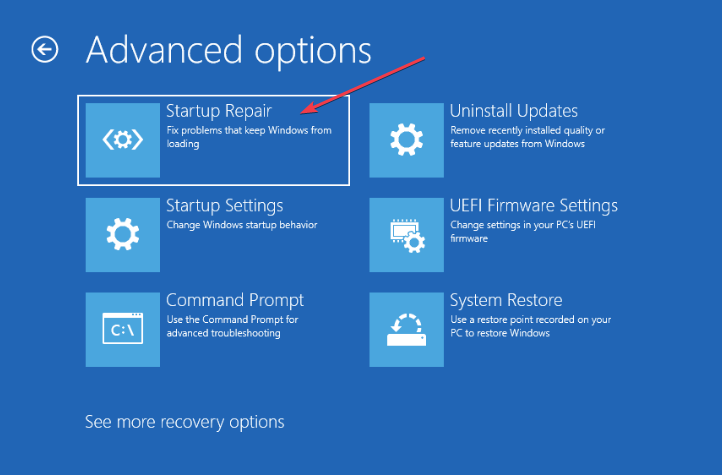
- Након што завршите поправку при покретању, поново покрените систем и проверите да ли можете нормално да се пријавите на рачунар.
Можете прочитати о начинима да поправите Проблеми са УЕФИ покретањем у Виндовс рачунарима.
2. Користите Виндовс окружење за опоравак
- Покрените рачунар помоћу а Виндовс инсталациони УСБ или ДВД да отворите Виндовс окружење за опоравак (ВинРЕ).
- Изаберите свој језичке преференције и кликните Следећи.
- На следећем екрану кликните Поправити компјутер.

- Изабери Решавање проблема а затим изаберите Напредне опције.

- Од напредних опција изаберите Командна линија.
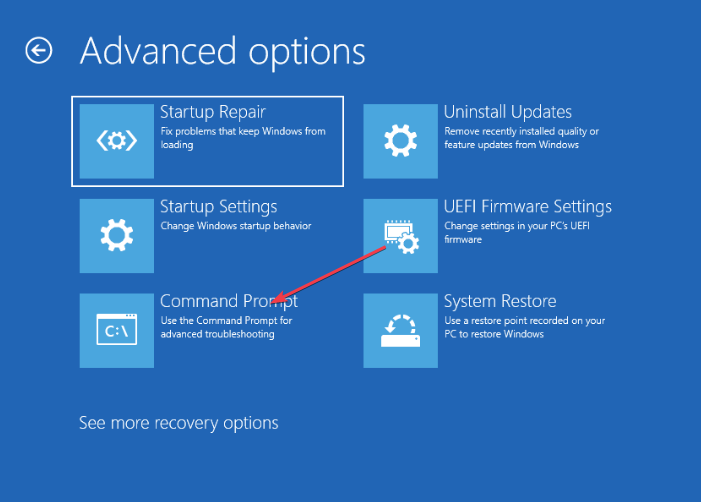
- У командној линији откуцајте следећу команду и притисните Ентер:
боотрец /ребуилдбцд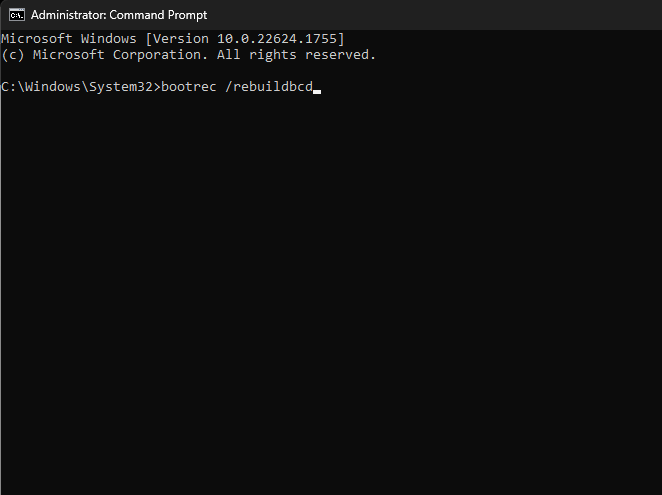
- Пратите упутства на екрану ако постоје.
- Покушајте да поново покренете рачунар и проверите да ли грешка у конфигурацији покретања Окц0000242 и даље постоји.
Горња команда ће скенирати Виндовс инсталације и поново изградити БЦД продавницу.
3. Ручно поново направите БЦД
- Приступите Виндовс окружење за опоравак као што је поменуто у претходном кораку и поновите 2-5 да бисте отворили Командна линија.
- Покрените следеће команде једну по једну, притискајући Ентер после сваке команде:
боотрец /фикмбрбоотрец /фикбоотбоотрец /сцаносбоотрец /ребуилдбцд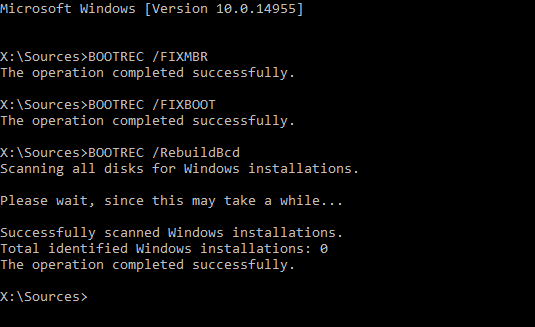
Ове команде ће поправити главни запис за покретање (МБР), поправити сектор за покретање, скенирати Виндовс инсталације и поново изградити БЦД складиште.
- Дискпарт није успео да обрише атрибуте диска: 4 начина за поправку
- Винсоцк грешка 10038: Како то поправити
- Вининет.длл није пронађен: како да га поправите или поново преузмете
- Корпа за отпатке је сива? Како то брзо поправити
- ИСУСПМ.еке: Шта је то и како да исправим његове грешке
4. Чиста инсталација Виндовс-а
- Уметните а УСБ диск за покретањеили ДВД у ваш рачунар.
- Поново покрените рачунар и више пута притисните Дел или Ф12 кључ за приступ БИОС/УЕФИ подешавања, затим изаберите Покретање уређаја.
- Изаберите свој уСБ диск и притисните Ентер; рачунар ће се покренути са УСБ диск.
- Изаберите своје језичке поставке, време и распоред тастатуре и кликните Следећи.
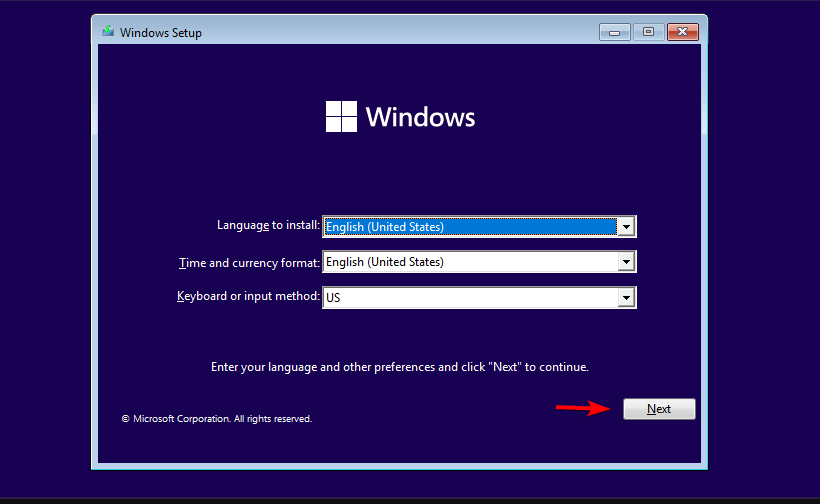
- Кликните Инсталирај одмах да бисте започели процес инсталације.
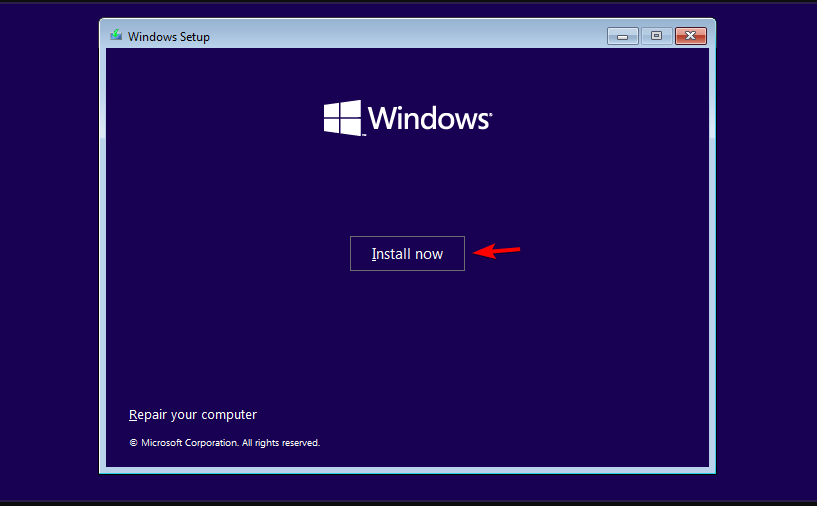
- Унесите важећи кључ Виндовс производа када се то од вас затражи.
- Прихватите услове лиценце и пратите упутства на екрану да бисте наставили.
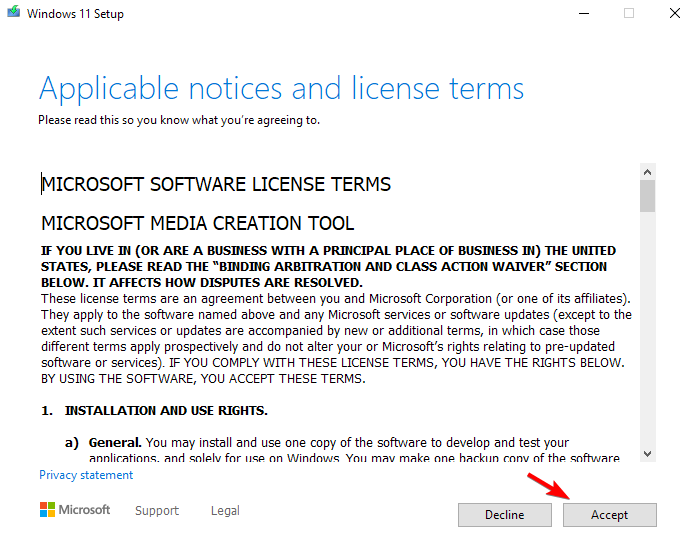
- Изаберите Корисничка инсталација могућност да извршите чисту инсталацију.

- Изаберите партицију на коју желите да инсталирате Виндовс или креирајте нове партиције ако је потребно, а затим кликните Следећи.
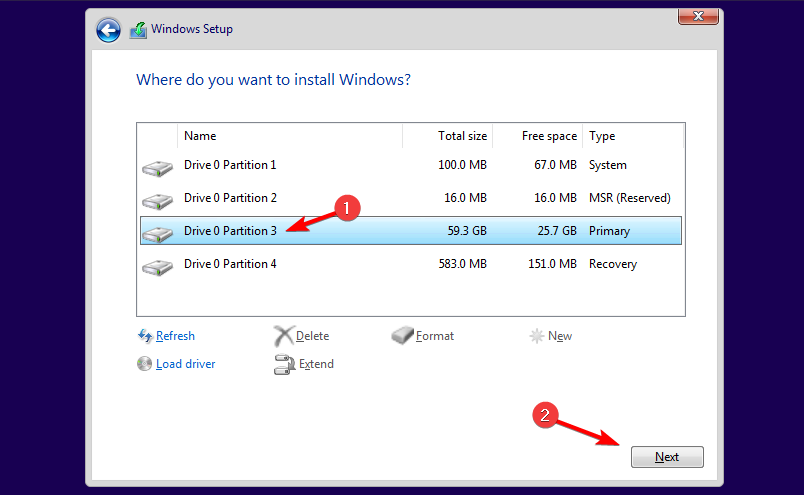
- Виндовс ће покренути процес инсталације, што може потрајати.
- Пратите упутства на екрану да бисте довршили инсталацију.
Коначно, можда ћете бити заинтересовани за наш водич о поправљању ПЦ се заглавио у избору оперативног система прозор.
Оставите своја питања и сугестије у одељку за коментаре ако их имате.
Још увек имате проблема? Поправите их овим алатом:
СПОНЗОРИСАНИ
Неки проблеми у вези са управљачким програмима могу се брже решити коришћењем наменског алата. Ако и даље имате проблема са драјверима, само преузмите ДриверФик и покрените га у неколико кликова. Након тога, пустите га да преузме и поправи све ваше грешке за кратко време!

![Нешто није у реду након одабира распореда тастатуре [ЕКСПЕРТ ФИКС]](/f/f530d545ae36976b0cdd715481ed9ee7.png?width=300&height=460)
